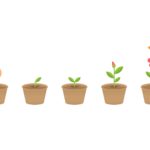ワードプレスを有料プラン年払で始めて大失敗した話

ワードプレスを始める前に見て!絶対に知っておくべき!
こんにちは、さなぎです。
ワードプレスでブログを開設し
ブログを書いています。
今回は、タイトルの通り、ワードプレスを始めてすぐに大失敗したこと
についてお話をしていきたいと思います。
結論。ワードプレスは無料で始めましょう!
まず、ブログをワードプレスで始めようと考えている方は
下記の4つをぜひ頭に入れておいて下さい。
ワードプレスを始める前に必読です
- ワードプレスを公式サイトからダウンロードするべきではない
- ワードプレスはwordpress.orgとwordpress.comの2種類があり、
利用すべきはwordpress.org - まずはドメイン取得とレンタルサーバーの契約が先決
- 面倒は極力避けてスピード楽々ブログ開設するなら、ConoHa WING!
下の2つが実際にこのブログを開設する際に使用したものです。
WordPress始めるなら≪ConoHa WING≫
初期費用無料・最低利用期間無し・月額968円から
国内最速!高性能レンタルサーバー
『ConoHa WING』を提供開始
https://px.a8.net/svt/ejp?a8mat=3T23RO+A94SM2+50+5SK57N
●━━━━━━━━━━━━━━━━━━━━━━━━━━━━━━━━━●
ワードプレス有料プランでの大失敗体験談
ブログを始めようと思い立った頃、どのブログサービスを利用したら
いいのだろうと考えていました。
色々調べていると、私の憧れであるマナブさんはワードプレスを
オススメしているのを知り、そうか!じゃあワードプレスに決定!と
悩むことなく、すぐに決定しました。
しかし、そこからが問題でした。
私はすぐにワードプレスサイトを検索し
会員情報を登録しようとしていたら
あれ?有料プランと無料プランどっち?
有料プランだと収益化ができるようになる?
つまり無料だといくらブログを書いても
稼げないの?広告も貼れないの?
どうすれば?
次々と疑問が頭の中に浮かんできました。
そのときの私はとにかく早くワードプレスを
始めたいという一心だったので、今思うと
冷静さを失っていたと思います。
たぶん有料プランの方がいいはずだよね?
と訳の分からぬまま自分を納得させ、
なんと一括年払いのプレミアムプランで
登録してしまいました。
月額900円。一括年払いで10,800円を
カード決済してしまったのです。
この時の私は、気持ちが先走りすぎていたのと、とにかくワードプレスを
始めれば一歩踏み出せるんだ!と躍起になっていて事前に始め方も
調べずに突き進んでしまっていました。
しばらくは気づかず。
それからは、何記事か順調にブログを書いていた訳ですが
自分でテーマを編集しようとしていた時に
どうすればいいのかスムーズにいかず、
ググってみると『テーマの編集』もしくは
『テーマエディター』という項目をクリックすれば
できるように書いてありました。
しかし、私のメニューにはそのどちらの項目もなく
この時点で初めて、自分のワードプレスとみんなが
使っているワードプレスはなんかどこか違う感じがする。
同じようで何か違う!と違和感を覚えました。
そして、とうとう知ってしまいます。
ワードプレスは2種類あるということを。
そもそも始め方が間違いだったということを。
順調にスタートしたと思っていたのですが
この件でかなりショックを受けました。
![]()
返金可能期間に注意!
でも、30日以内だったらワードプレス有料プランの返金が可能だったはず!
とすぐに調べたところ、残念。本当に残念。
気づいたその日は、ちょうど31日目だったのです。
返金可能な期間を1日過ぎていました。
あと1日早く気づいていれば
私のお金は戻ってきたはずなのに。
その期間を何ヶ月も過ぎてしまっていた
ならまだダメージも少なかったはず。
たった1日。されど1日。
もっと細かく言えば半日だったのです。
自分にも呆れましたし、無念すぎて
それから何日かやる気を失っていました。
その後、振り出しに戻ってしまった訳ですが、
マナブさんのワードプレスの始め方の
解説動画を繰り返し再生しながら
ドメインの取得、レンタルサーバーの契約、
そしてそこから簡単インストールを実施して
無事に正しいやり方でワードプレスを
再スタートすることができました。
それまでにwordpress.comで書いていた記事は
wordpress.orgの方へお引っ越しすることができました。
マナブさんがあんなに丁寧に
分かりやすく説明しているのに、
どうして最初にこの動画を見なかったんだろう。
今でも悔やまれます。
結論
ワードプレスを始めたいからといって、
公式サイトにすぐ飛んでダウンロード
するのはやめましょう。
私のような失敗をする人はいないかもしれませんが、
無知でただ突っ走るのは危険です。
この記事で新しくブログを始める方の失敗を阻止できたら嬉しいです。